¿Quiere ejecutar Windows Server 12 en la plataforma Google Cloud de forma gratuita?
Bueno, esto se puede hacer gratis durante un año.
La versión gratuita de Google Cloud Platform le permite utilizar productos compartidos de forma gratuita, entre los que se encuentran máquinas virtuales de alto rendimiento. Puede usar la oferta gratuita de la plataforma Google Cloud para crear una máquina virtual en línea usando Windows, Linux u otro sistema operativo y una aplicación de su elección. Esto es perfecto para usted si necesita ejecutar cualquier aplicación que deba ejecutarse las 24 horas en Windows.
Por ejemplo:
- una herramienta Automatización de redes sociales como jarvee
- Herramientas de escritorio para análisis SEO.
Porque estas máquinas virtuales están almacenadas en un servidor Nube de Google Estos dispositivos están siempre encendidos y la herramienta de automatización funcionará todo el tiempo.
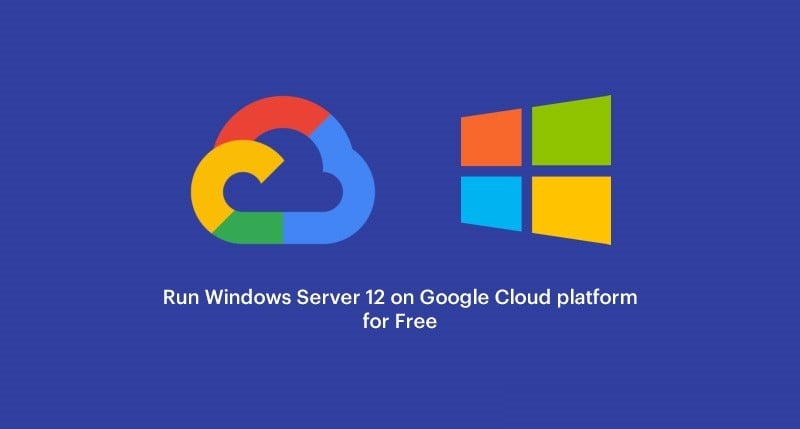
En este caso, estoy instalando un solo servidor de Windows 12 usando la plataforma Google Cloud. Antes de aprovechar esta oferta, debe leer preguntas comunes Aquí sobre esta oferta gratuita.
Una vez que esté listo, simplemente siga los pasos y, al final, tendrá el servidor de Windows 12 instalado en un VPS gratuito de Google. También puede usar este tutorial para instalar otro sistema operativo.
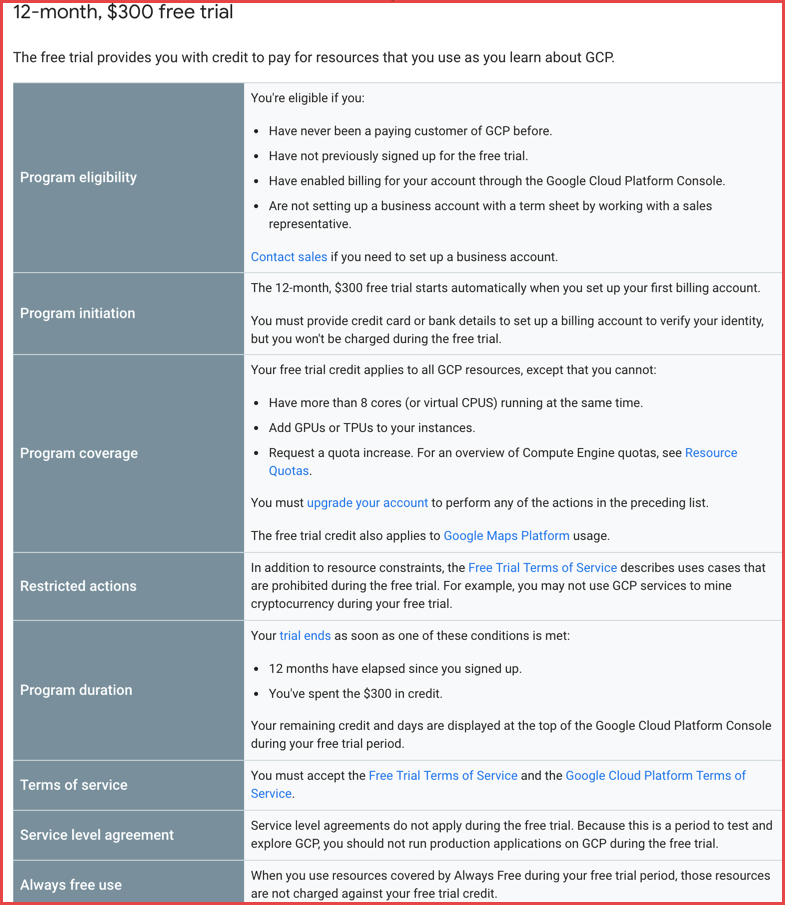
Google VPS gratuito para instalar Windows server 12 – Guía tutorial completa
Ir Página gratuita de la plataforma Google Cloud Inicia sesión con tu cuenta de Google.
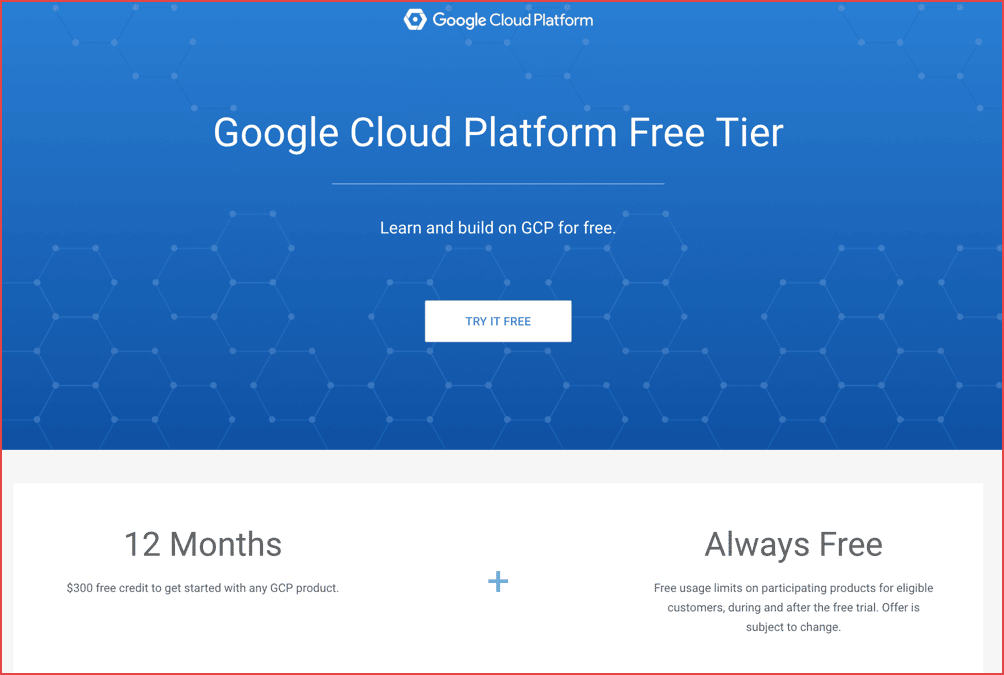
Ingrese los detalles de su cuenta si se le solicita. Debe introducir los datos de su tarjeta de crédito para aprovechar esta opción. Sin embargo, Google muestra claramente que no hay un proceso de pago automático una vez que finaliza la prueba gratuita.

Después de que termine de registrar la cuenta, solo diríjase a Página de inicio de la consola de Google Cloud.
Haga clic en el menú en la parte superior izquierda > seleccione Computer Engine y seleccione instancias de VM.
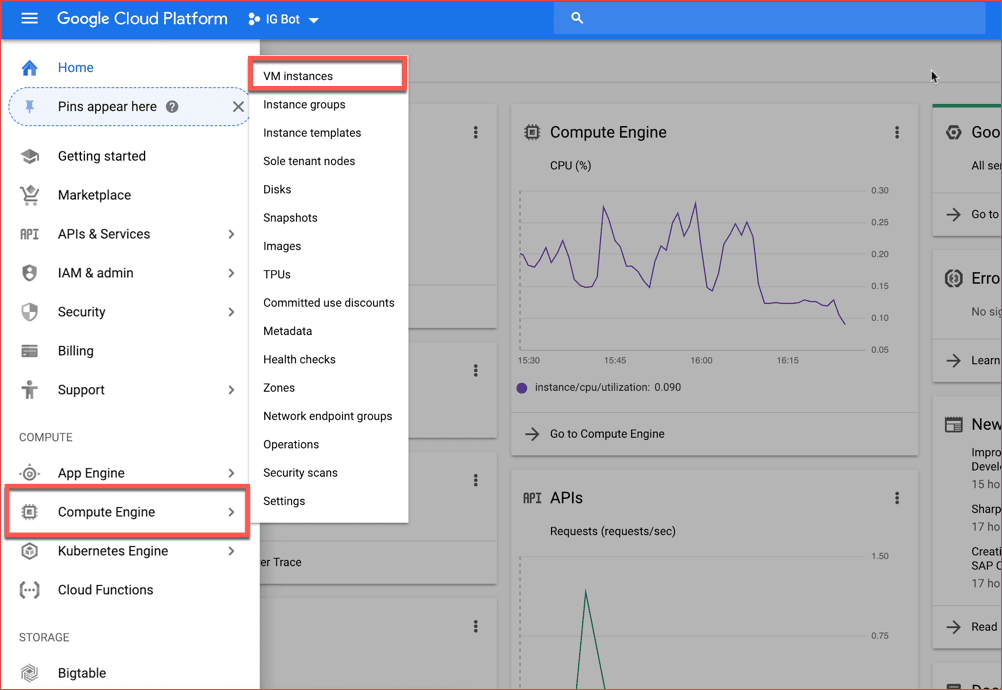
Haga clic en CREAR INSTANCIA en la parte superior:
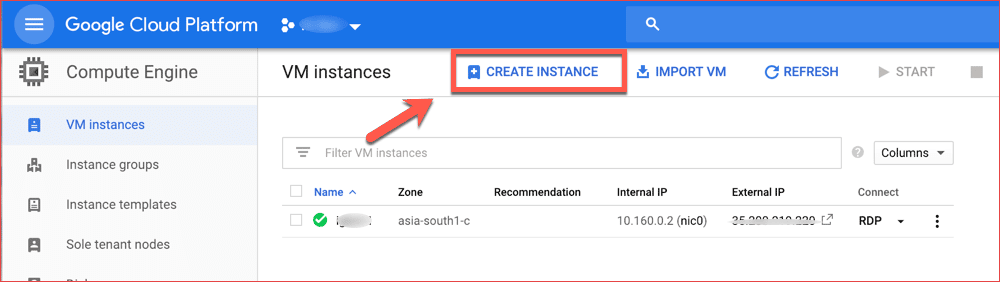
En la página siguiente, configure los tres ajustes siguientes:
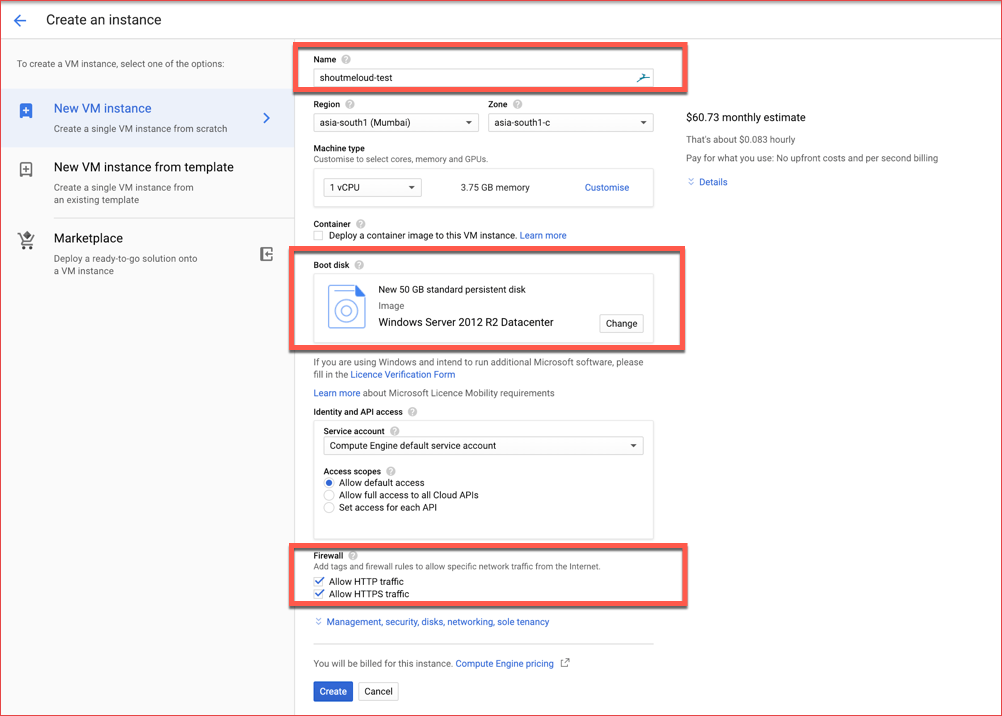
Para la configuración del disco de arranque, haga clic en Cambiar delante del disco de arranque y se completarán varias opciones de arranque del disco.
Seleccione "Windows Server 2012 R2 Datacenter" y su tamaño es de 50 GB
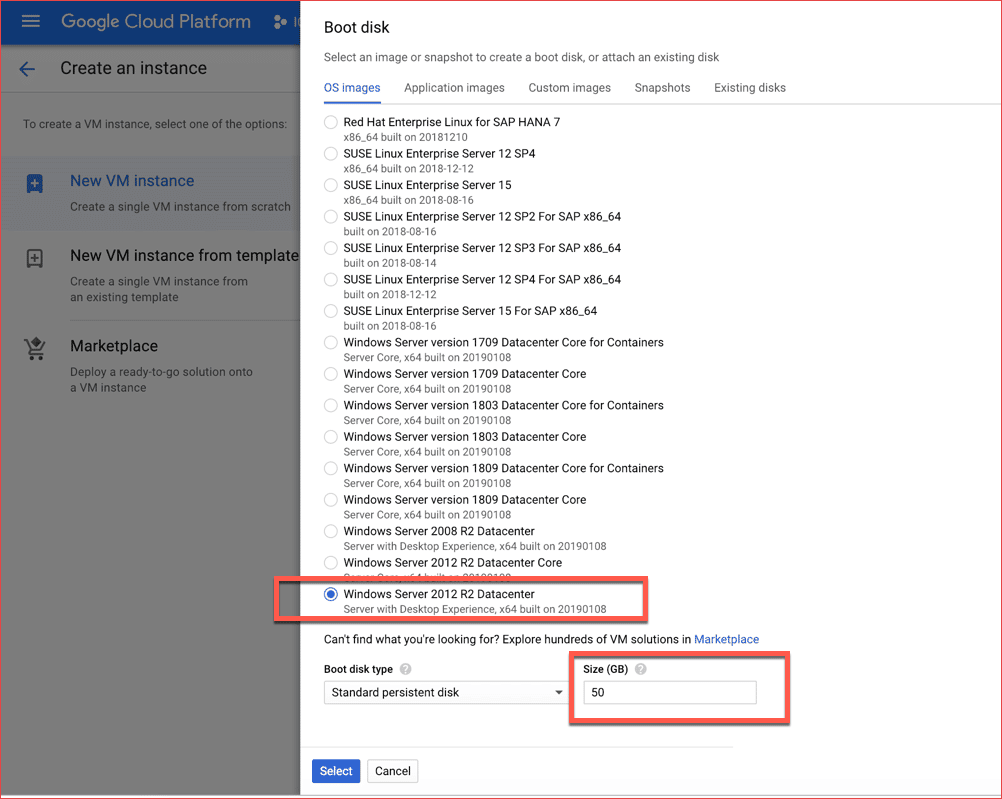
Haga clic en SELECCIONAR Y CREAR INSTANCIA.
Ahora, regrese a la página de instancias de VM y haga clic en la instancia de VM que creó.
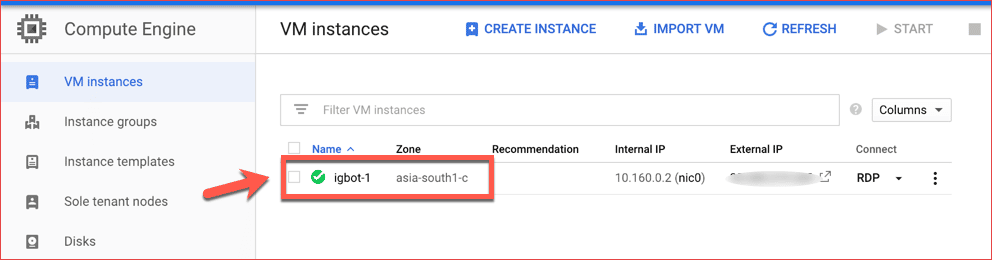
Aquí debe hacer dos cosas en la siguiente secuencia:
- Establezca el nombre de usuario/contraseña haciendo clic en "Establecer contraseña de Windows"
- Haga clic en RDP y descargue el archivo RDP
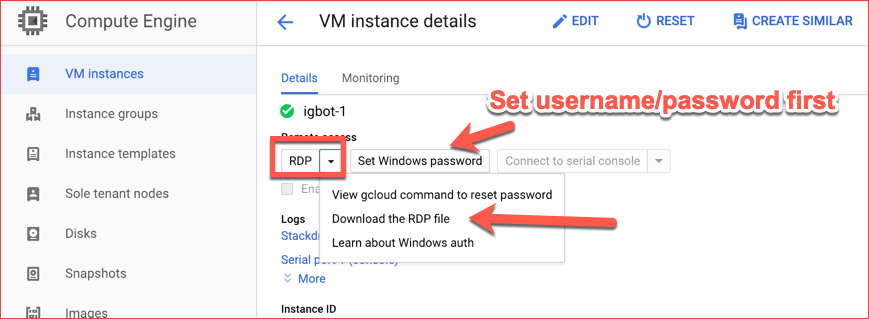
Este archivo RDP es importante porque le permitirá conectarse al servidor. Así que guárdelo en un lugar seguro, ya que se volverá a grabar en el futuro.
Date un incentivo porque has configurado con éxito un servidor web en la plataforma en la nube de Google de forma gratuita con Windows Server 12 instalado.
Cómo conectarse a un servidor de Windows en macOS usando RDP:
Ahora, para comunicarnos con nuestro servidor virtual recién creado, necesitamos una aplicación que nos permita conectarnos al escritorio remoto. Hay aplicaciones oficiales de Windows que son realmente geniales para esta tarea.
Descargar ventanas aquí
Descargar mac OS está aquí
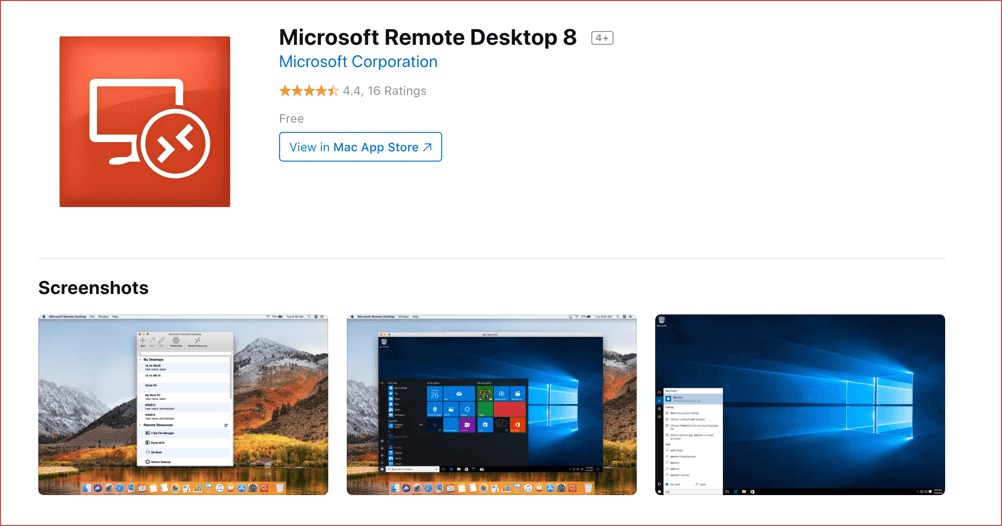
Estoy usando una MacBook y la aplicación oficial para Mac de Microsoft Remote Desktop 8 no me ha decepcionado en absoluto. De hecho, fue muy fácil conectarse a un servidor de Windows utilizando el archivo RDP descargado y la aplicación Microsoft Remote Desktop 8.
Abra la aplicación, haga clic en el icono + > haga clic en Importar escritorios y seleccione el archivo RDP descargado.
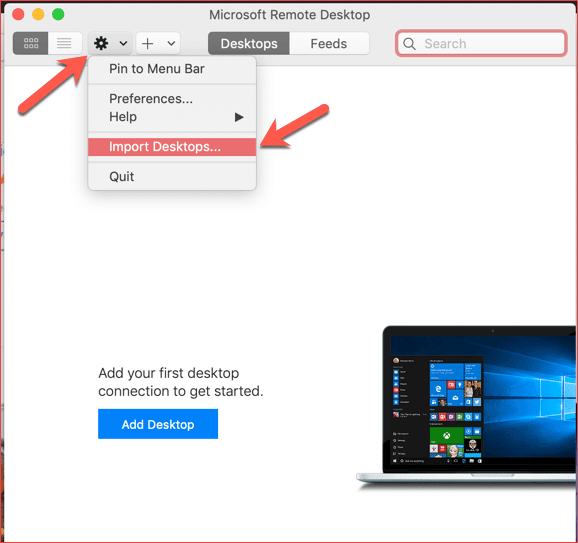
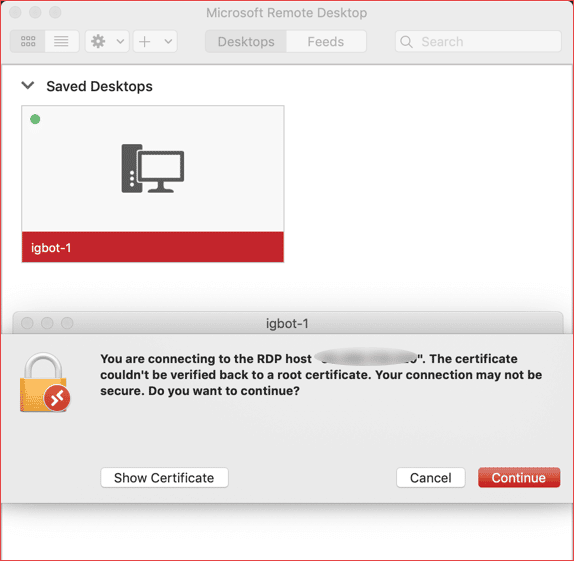
Es posible que vea una ventana emergente como se muestra en la captura de pantalla anterior, simplemente haga clic en Continuar y podrá conectarse a su instancia de su servidor virtual Windows Server 12.
Por primera vez, debe iniciar sesión con el nombre de usuario/contraseña que creamos en los pasos anteriores.
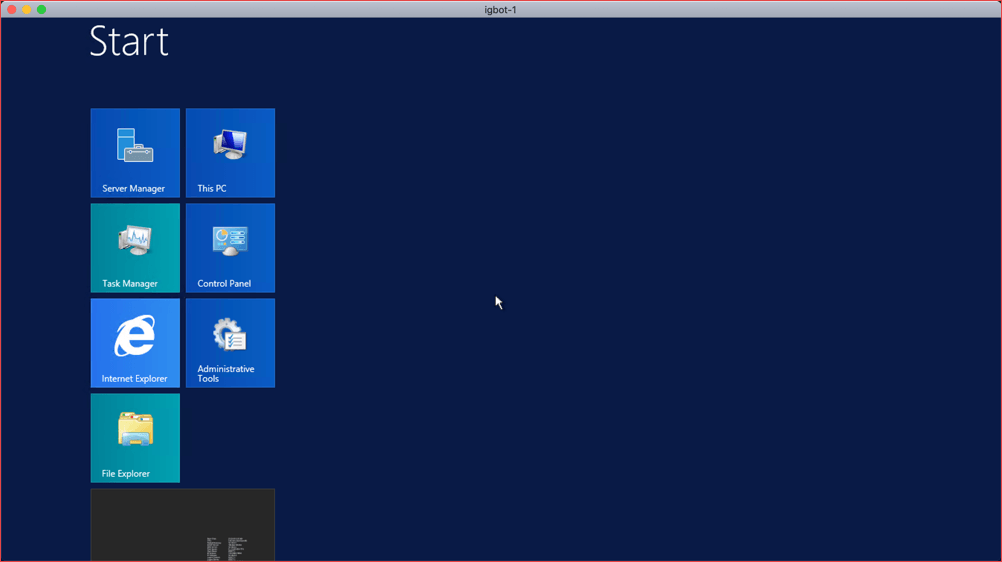
A continuación, ahora puede obtener un servidor de Windows completo y gratuito durante un año en Google Cloud. Incluso si se desconecta mediante RDP, el servidor siempre estará en funcionamiento.
Conclusión: versión gratuita de Windows VPS utilizando la plataforma Google Cloud
Bueno, esta oferta gratuita de un año de la plataforma Google Cloud es una oferta que no debe perderse.
Sin embargo, solo debe usarlo cuando tenga un caso de uso o algo que quiera probar, de lo contrario sería una pérdida de esta oferta. No veo un plan para usar este nivel gratuito en el corto plazo.
Puede marcar este tutorial y usarlo cuando esté listo.
ملاحظة: Amazon AWS ofrece un plan tan gratuito Y puedes aprovechar eso.







